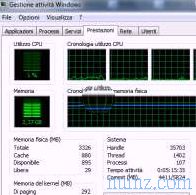Instalasi baru Windows 10 dapat berguna terutama dalam tiga kasus: ketika PC tampaknya menjadi lebih lambat, ketika terinfeksi dengan virus yang sangat keras atau yang tampaknya tidak mungkin untuk dihapus, ketika Anda ingin membersihkan PC, dalam sekali jalan, dari semua aplikasi dan program yang diinstal .
Instalasi baru Windows 10 dapat berguna terutama dalam tiga kasus: ketika PC tampaknya menjadi lebih lambat, ketika terinfeksi dengan virus yang sangat keras atau yang tampaknya tidak mungkin untuk dihapus, ketika Anda ingin membersihkan PC, dalam sekali jalan, dari semua aplikasi dan program yang diinstal . Jika sampai beberapa tahun yang lalu, menginstal ulang Windows berarti memformat PC dan menghapus semua data pada disk C: hari ini, pada PC Windows 10, ada solusi yang lebih cepat dan lebih cerdas, yang memungkinkan Anda untuk membersihkan PC dari setiap virus, dari setiap program yang diinstal dan dari setiap masalah dalam satu perjalanan, tanpa perlu memformat disk, tanpa menghapus file pribadi dan tanpa dipaksa untuk memperbaiki disk instalasi atau menangani dengan BIOS.
Solusi terbaik dan tercepat keluar baru-baru ini, di Windows 10, dengan pembaruan ulang tahun Windows 10 build 1607 dan disebut Refresh Windows Tool .
Alat Microsoft baru ini memungkinkan Anda untuk melakukan instalasi baru Windows 10 dengan sangat cepat dan mulai dari awal dengan salinan baru dari sistem operasi yang sudah termasuk pembaruan dan lisensi terbaru yang tersedia .
Sebelum menggunakan Refresh Windows Tool, disarankan untuk menjelaskan apa efeknya.
Secara khusus, menggunakan alat Microsoft untuk membersihkan PC, semua aplikasi dan program yang tidak termasuk dalam sistem operasi akan dihapus . Kemudian program pra-instal dari produsen PC (semua bloatware), driver dan program bermanfaat lainnya yang akan diunduh ulang dan diinstal ulang (driver paling populer masih termasuk dalam Windows 10) akan dihapus.
Jika Anda telah menginstal program berbayar, Anda juga kehilangan lisensi untuk menggunakannya yang harus dipulihkan (dan yang harus disimpan dalam cadangan terpisah).
Namun demikian, tidak ada file pribadi yang disimpan di folder profil pengguna (Dokumen, Gambar, video, musik, unduhan, desktop) akan dihapus .
Untuk membersihkan PC dari semua program dan aplikasi, buka menu Start Windows 10, buka Pengaturan lalu ke Perbarui dan Keamanan -> Pemulihan .
Di sisi kiri, gulir ke bawah hingga Anda menemukan tautan untuk mengklik yang bertuliskan " Cari tahu cara melakukan instalasi Windows yang bersih ".
Mungkin di masa depan alih-alih tautan ini ada tombol untuk memulai alat secara langsung, namun untuk saat ini perlu mengunduhnya dari halaman web yang terbuka, di tautan ini: //www.microsoft.com/it-it/software -download / windows10startfresh .
Dari halaman ini Anda dapat mengklik tombol di bawah " Unduh alat sekarang " untuk mulai mengunduh file RefreshWindowsTool.exe .
UPDATE: Dengan Windows 10 Creators Update versi April 2017, Start Baru telah dimasukkan dalam pengaturan Windows di bagian: Pengaturan> Pembaruan dan Keamanan> Windows Defender> Pusat Keamanan> Kinerja dan integritas perangkat .
Jalankan file ini, terima persyaratan lisensi dan kemudian berhenti sejenak di layar berikutnya, yang Anda pilih untuk menghapus semuanya atau membersihkan PC Anda sambil menyimpan file pribadi Anda.
Kemudian tekan Mulai untuk melanjutkan dengan pengunduhan file instalasi versi terbaru Windows 10 dan instal ulang.
Setelah PC benar-benar dibersihkan, ingatlah untuk pergi ke Pengaturan -> Pembaruan dan keamanan -> Pembaruan Windows untuk menyelesaikan instalasi pembaruan dan mengunduh driver yang diperlukan.
Tergantung pada PC Anda, Anda mungkin juga perlu mengunjungi situs web produsen komputer untuk menemukan driver dan perangkat lunak lain yang diperlukan.
Alat ini sangat efektif untuk menginstal ulang Windows dari awal tanpa kesulitan dan sepenuhnya otomatis dan sangat mirip dengan fungsi lainnya, yaitu mengatur ulang PC.
Refresh ini berbeda dengan mengatur ulang Windows 10 hanya untuk satu hal.
Pertama, saat menggunakan opsi Reset PC, komputer akan diatur ulang menggunakan file instalasi yang sudah ada di komputer.
Jika PC adalah perangkat OEM, semua pengaturan dan aplikasi yang awalnya diinstal akan dikembalikan.
Selanjutnya, karena menggunakan file yang sudah tersimpan di PC, jika rusak, reset akan gagal.
Alih-alih, alat Refresh mengunduh file instalasi ulang baru dari server Microsoft.
Alat ini sangat ideal bagi mereka yang terdaftar dalam program Windows Insider dan ingin kembali ke versi stabil.
Ini juga merupakan solusi sempurna ketika Anda membeli PC baru untuk segera membersihkannya dari bloatware apa pun dan jika selama beberapa waktu Anda sudah mulai melihat penurunan kinerja atau kesalahan atau masalah lain.
Jika Anda memiliki Windows 7 atau Windows 8, untuk membersihkan PC Anda dari semua program, saya merujuk Anda ke panduan untuk memformat dan menginstal Windows dari awal, untuk memiliki PC yang bersih dan baru.